时间:2020-04-22 21:31:19 来源:www.win7qijian.com 作者:系统玩家
有网友用win7系统的时候遇到过win7网络连接出现红叉无法上网的问题,不知道大家是不是也遇到过,如果你平时没有经常琢磨系统知识,那这次就可能不知道该如何处理了。那我们要怎么面对这个win7网络连接出现红叉无法上网的问题呢?大家可以按照这样的解决思路:1、检查网线与电脑的连接是否有问题。2、如果确认网络与电脑的连接没有问题,返回电脑桌面,在开始菜单中找到“运行”选项,并输入“dcomcnfg”字样后按确定这样这个问题就可以很简单的搞定了。下面的文章就是彻头彻尾讲解win7网络连接出现红叉无法上网的详尽操作要领。
具体方法如下:
1、检查网线与电脑的连接是否有问题。

2、如果确认网络与电脑的连接没有问题,返回电脑桌面,在开始菜单中找到“运行”选项,并输入“dcomcnfg”字样后按确定。
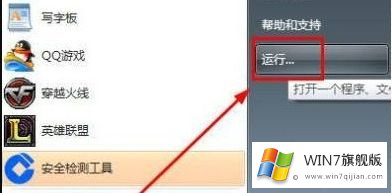
3、进入到组件服务界面。
4、依次点击“组件服务”、“计算机”、“我的电脑”、“DCOM配置”这些选项,最后找到“netprofm”。
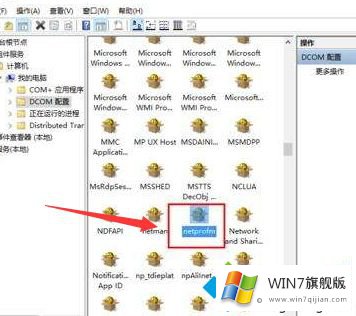
5、找到“netprofm”后右键属性,在新出来的界面导航中选择“安全”,并选中“启动和激活权限”下方的自定义,随后点击旁边的“编辑”按钮,在“添加”中“输入对象名称来选择”选项输入“LOCAL SERVICE”字样,最后按确定即可。返回到界面后,这时我们还要注意本地启动和本地激活这两个选项有没有勾选。
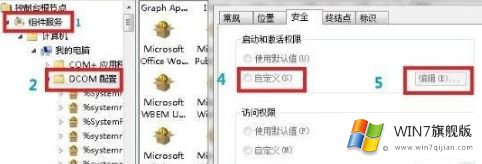
6、最后我们还要在输入“dcomcnfg”字样后按确定出现的界面中,从“服务”这个选项找到“Network List Service”,进行启动即可。
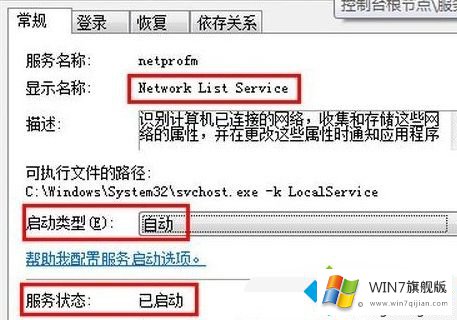
win7网络连接出现红叉的故障相信大部分网友都遇到过,大家不必慌张,直接参考教程修复即可。
回顾一下上面文章的内容,主要是非常详细的说了win7网络连接出现红叉无法上网的详尽操作要领,还没有学会的网友可以再多阅读几次上面的内容,按照方法一步一步的做,就可以解决的。最后希望多多支持本站。